发布时间:2022-05-10 13: 31: 37
品牌型号:HP ENVY NoteBook
系统型号:win10专业版
软件版本:Microsoft 365
我们在用word写报告时,经常碰到在word文档中插入一些数据,这时候我们会在word文档中插入表格,这样就可以方便我们输入数据。但一些数据表格是合并的,为了能够填入数据我们要将单元格进行拆分,那么word拆分单元格怎么操作呢?我们在使用word拆分单元格后发现,word拆分单元格后没有横线又是怎么回事呢?今天小编就来为大家讲解一些如何解决吧!
一、word拆分单元格怎么操作
word拆分单元格有两种方法一种是在表格中直接进行拆分,另一种是拆分表格,具体操作如下:
word拆分单元格
1、鼠标放置在要拆分的单元格中,点击菜单栏中的“布局”,点击“拆分单元格”,注意这个布局是表格的布局,在没有点击的情况下是蓝色字体;
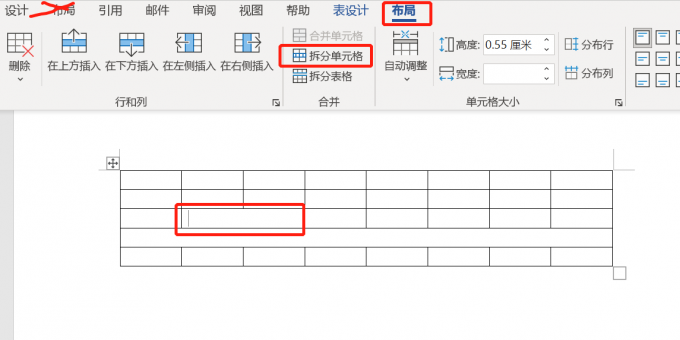
2、word文档出现拆分单元格操作框,在“列数”和“行数”中输入需要拆分的单元格值,点击“确定”,这样单元格就拆分完成了。
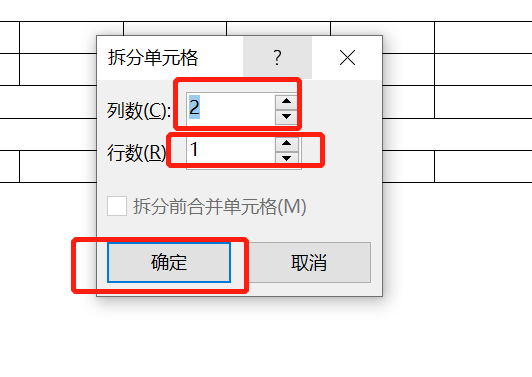
我们也可以鼠标放置在要拆分的单元格中,鼠标右击,点击“拆分单元格”,同样也是可以出现拆分单元格操作框,下面的步骤也是一样的。
word拆分表格
鼠标放置在要拆分的单元格中,点击菜单栏中的“布局”,点击“拆分表格”,这时表格就拆分完成了。
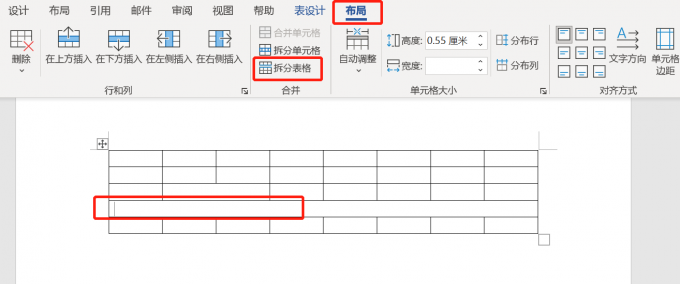
我们也可以使用快捷键的方法,鼠标放置在要拆分的单元格中,键盘同时按下Ctrl+Shift+回车键,这时表格就拆分完成了。
word文档拆分单元格和拆分表格的方法都可以在布局中进行直接选择,当然拆分表格时使用快捷键会更加的迅速。
二、word拆分单元格后没有横线
我们在使用word拆分单元格时发现,拆分之后的单元格没有横线,这主要是我们没有设置边框所导致的,只需要在表格属性中设置边框就可以,具体操作如下:
1、鼠标放置在单元格中,鼠标右击,点击“表格属性”;
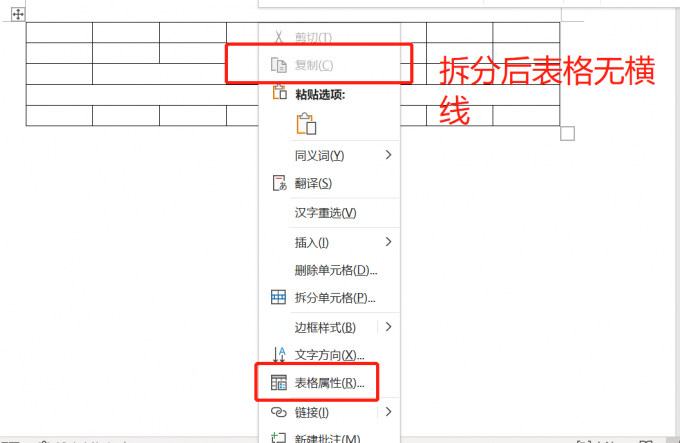
2、word文档出现表格属性操作框,点击“边框和底纹”;
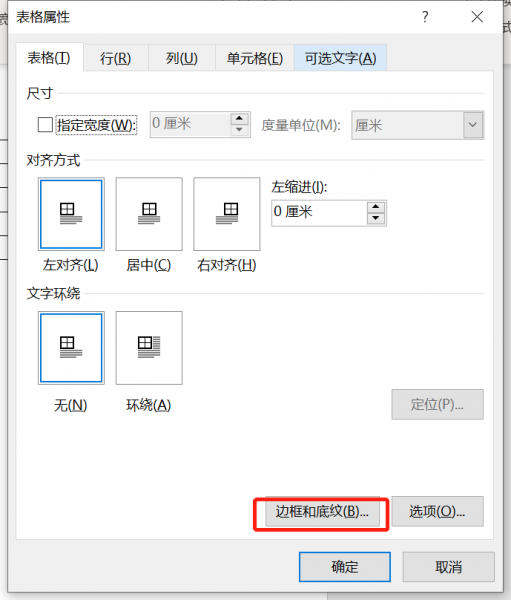
3、在边框和底纹操作框中,点击“全部”或者在右侧预览点击表格边框线,点击“确定”;
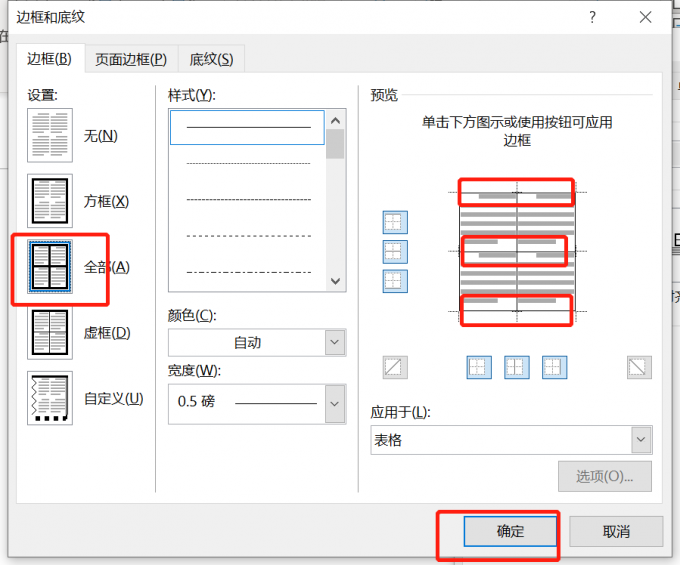
4、在表格属性操作框中点击“确定”,此时word拆分单元格后没有横线问题就解决了。
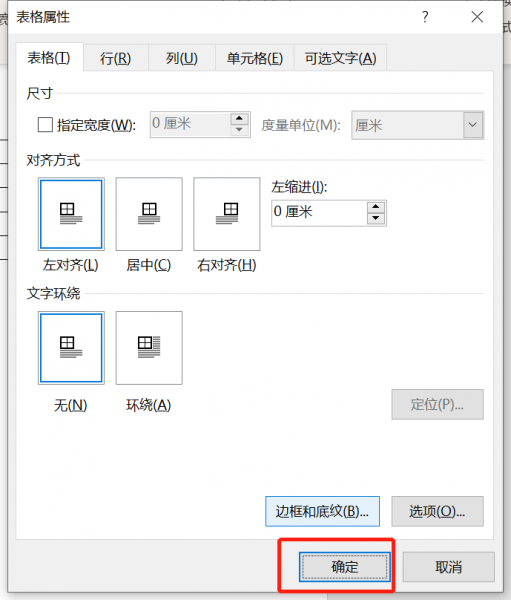
三、word拆分单元格只能上下吗
word拆分单元格不止可以上下拆分,也可以进行左右拆分,拆分单元格控制上下左右主要是由我们在拆分单元格时选中行数和列数控制的,具体操作如下:
单元格左右拆分
1、鼠标放置在要拆分的单元格中,鼠标右击,点击“拆分单元格”;
2、在拆分单元格操作框中,列数的数值大于1,就可以进行左右拆分;
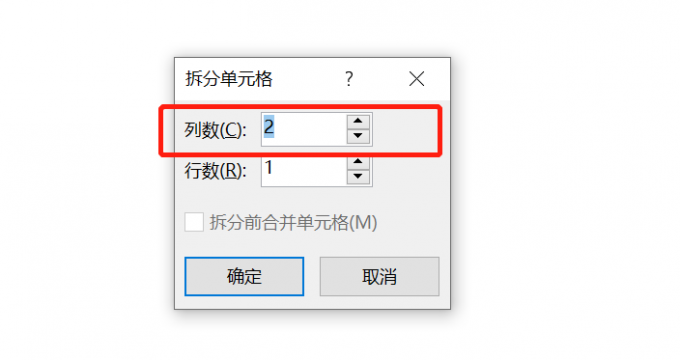
单元格上下拆分
1、鼠标放置在要拆分的单元格中,鼠标右击,点击“拆分单元格”;
2、在拆分单元格操作框中,行数的数值大于1,就可以进行上下拆分。
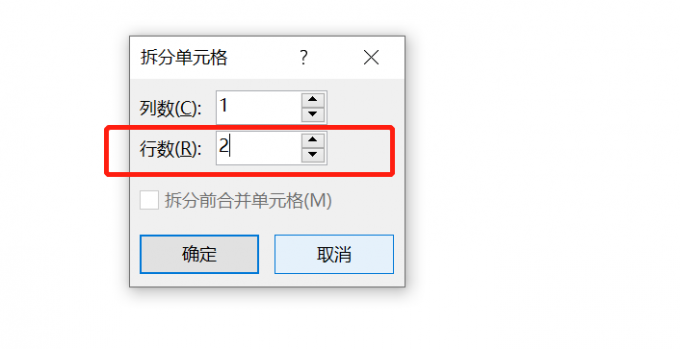
word无论是拆分单元格,拆分表格或者是合并单元格,都是在布局菜单栏中进行选择操作的。以上就是小编为大家带来的关于word拆分单元格怎么操作以及word拆分单元格后没有横线的相关内容介绍,顺便为大家讲解了关于word拆分单元格只能上下吗的内容,希望上述的内容能够对大家有所帮助,如果您想要了解更多关于Word相关的知识,可以访问Microsoft 365 中文网!
作者:春晓
展开阅读全文
︾
读者也喜欢这些内容:

Word字间距怎么调整 Word某一行字间距突然变大怎么办
Word是我们工作学习中常用的工具之一,平时我们使用Word编辑文档时,会需要对字体样式、字体大小、字符间距进行调整,调整字体样式和大小很简单,只需要通过工具栏就可以设置,但字符间距该如何操作呢?下面我们就来学习一下Word字间距怎么调整,Word某一行字间距突然变大怎么办的相关内容。...
阅读全文 >

Microsoft 365怎么使用待办事项 Microsoft 365如何共享日历
现在的工作节奏越来越快,有时候忙起来很容易忘记一些重要的事情,使用Microsoft 365中的待办事项功能,就能很好地解决这一问题,将计划做的事情清晰地罗列出来,方便随时查看和跟进,下面就带大家了解一下Microsoft 365怎么使用待办事项,Microsoft 365如何共享日历的相关内容。...
阅读全文 >

PPT如何把图片变成透明底图 PPT如何把图片裁剪成任意形状
我们在制作PPT过程中,有时会需要将图片调整为透明背景,但很多用户不知道在PPT中该如何具体操作,接下来本文来带大家了解一下PPT如何把图片变成透明底图, PPT如何把图片裁剪成任意形状的相关操作方法。...
阅读全文 >

Word文档怎么转换成PDF Word文档怎么转换成PPT文件
在职场中我们经常会需要处理各种文档,有时候为了便于文档的分享与传播,我们会将Word文档转换成PDF格式;或者当我们想要以更生动、直观的演示形式展示Word文档中的内容时,又会需要把Word文档制作成PPT演示文稿。接下来本文将为大家介绍一下Word文档怎么转换成PDF,Word文档怎么转换成PPT文件的操作技巧,一起来看下具体操作步骤。...
阅读全文 >